随着电脑操作系统的发展和升级,有些老旧的电脑已经无法安装最新版本的操作系统,而且有时候在处理一些系统问题时也需要一个轻量级的操作系统来进行操作和修复。...
2025-07-16 162 安装系统
随着技术的不断发展,越来越多的电脑用户选择使用USB来安装操作系统,而不再依赖光盘。本文将详细介绍如何使用USB来安装Windows7系统,旨在帮助没有光驱设备的用户顺利完成安装过程。

一、准备工作
1.获得一个空白的USB闪存盘
在进行USB安装之前,我们需要准备一个空白的USB闪存盘,容量至少为4GB以上,并确保其中没有重要数据,因为在制作启动盘时会格式化该盘。

二、下载和安装Windows7USB/DVD下载工具
2.1下载Windows7USB/DVD下载工具
我们需要下载Windows7USB/DVD下载工具。这是一款由微软官方提供的免费工具,能够帮助我们快速制作一个能够启动Windows7安装程序的USB闪存盘。
2.2安装Windows7USB/DVD下载工具
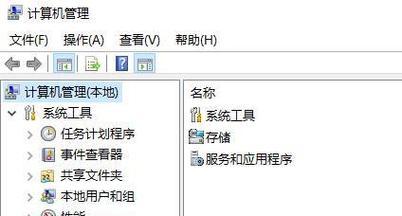
下载完成后,双击下载文件,按照提示进行安装,安装完成后,我们就可以开始制作启动盘了。
三、制作Windows7启动盘
3.1运行Windows7USB/DVD下载工具
打开安装好的Windows7USB/DVD下载工具,我们将看到一个简洁的用户界面,点击“浏览”按钮,选择我们下载好的Windows7系统镜像文件(.ISO格式)。
3.2选择USB设备
在选择系统镜像文件后,我们需要选择要制作启动盘的USB设备。点击“USB设备”选项,选择我们预先准备好的空白USB闪存盘。
四、制作完成后的USB启动盘的使用
4.1插入制作好的USB启动盘
将制作好的USB启动盘插入需要安装Windows7系统的电脑的USB接口中,并启动电脑。
4.2修改启动顺序
当电脑启动时,进入BIOS设置界面,修改启动顺序,将USB设备排在首位。这样电脑将首先从USB启动盘中加载系统安装程序。
4.3开始安装Windows7系统
完成上述设置后,保存并退出BIOS设置。电脑将自动从USB启动盘中加载Windows7系统安装程序,按照界面提示进行操作,即可顺利安装Windows7系统。
五、注意事项和常见问题解决方法
5.1注意事项
在安装过程中,请确保电脑连接到可靠的电源,以免因为电量不足导致安装失败。同时,备份重要数据也是非常必要的,以免在安装过程中意外丢失。
5.2常见问题解决方法
遇到安装过程中的问题时,可以尝试重新制作启动盘、更换USB接口、更换电脑等方法进行排查。
结尾:
通过本文的介绍,我们了解了如何使用USB来安装Windows7系统。相比传统的光盘安装,使用USB安装Windows7系统更加方便快捷,无需担心光驱设备是否可用。希望本文的详细教程能够帮助到需要安装Windows7系统的用户,顺利完成安装过程。
标签: 安装系统
相关文章

随着电脑操作系统的发展和升级,有些老旧的电脑已经无法安装最新版本的操作系统,而且有时候在处理一些系统问题时也需要一个轻量级的操作系统来进行操作和修复。...
2025-07-16 162 安装系统
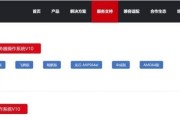
在计算机系统安装过程中,有多种方式可供选择。本文将重点介绍以ISO文件进行系统安装的方法,为读者提供详细的步骤和技巧,帮助他们成功安装自己所需的操作系...
2025-07-08 177 安装系统

随着Windows7操作系统的热度和稳定性,很多用户还在使用这个老牌系统。然而,有些用户已经升级到了Windows10,但希望继续使用Windows7...
2025-07-05 213 安装系统

在使用Mac电脑时,有时候我们可能会遇到系统崩溃、运行缓慢等问题,此时重新安装MacOS系统可以是一个解决办法。本文将为您详细介绍如何安装MacOS系...
2025-07-04 164 安装系统

随着苹果笔记本在市场中的普及,有一部分用户希望在自己的苹果笔记本上安装Windows7操作系统,以满足特定软件或游戏的需求。本文将详细介绍如何在苹果笔...
2025-07-03 149 安装系统

随着电脑应用的日益普及,许多用户对系统进行重新安装或更换的需求也越来越高。而使用PE(PreinstallationEnvironment)安装系统,...
2025-06-29 173 安装系统
最新评论